Veel privacy- / beveiligingsbewuste gebruikers, waaronder ikzelf, geven er de voorkeur aan om KeePass te gebruiken. Een gratis, actief ondersteunde, open-source applicatie die uw aanmeldingen in een gecodeerde database op uw lokale opslag opslaat, is immers moeilijk te verslaan.
Strongbox Password Safe is een gratis, open-source KeePass-client voor iOS die ik persoonlijk het liefst gebruik.

Vroeger had iOS heel veel geweldige KeePass-clients, maar veel daarvan zijn al meer dan 2 jaar verlaten. Een nieuwe app met de naam KeePmonium is momenteel in open bèta. Ook gratis en open-source, met een beter ogende gebruikersinterface, lijkt het veelbelovend. Maar laten we ons concentreren op waarom Strongbox een goede keuze is.
Cloud-gebaseerde services zoals LastPass en de open-source Bitwarden, kunnen veel opties bieden als het gaat om wachtwoordbeheerders op iOS (en andere platforms). Ze zijn gratis te gebruiken op alle platforms en daarom kiezen mensen vaak voor gemak als het gaat om mobiele apparaten. De functie voor automatisch vullen is vooral handig op een smartphone.
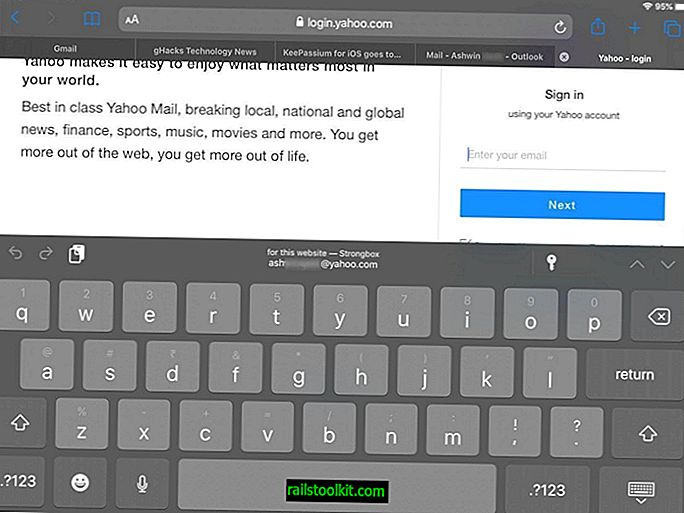
Strongbox biedt dezelfde functionaliteit en biedt veel meer privacy. Ten eerste slaat het uw database niet op zijn servers op. U bepaalt zelf waar de database wordt opgeslagen en waarvan toegang wordt verkregen.
U kunt een nieuwe database maken met Strongbox of een bestaande database importeren. De laatste heeft de volgende opties om uit te kiezen.
- Een schijf
- Google Drive
- Dropbox
- WebDAV
- SFTP
- Kopiëren van URL
- Bestanden (lokale opslag)
Strongbox Password Safe ondersteunt KeePass 1 (KDB 1) en KeePass 2 (KDBX 3.1 / KDBX 4.0) en Password Safe 3 (PSAFE3) database-indelingen.
Opmerking: als u een cloudopslagservice kiest, is het raadzaam om de app van de bijbehorende service op al uw apparaten te gebruiken om ze up-to-date te houden. Ik gebruik bijvoorbeeld de Dropbox-app op mijn computer, Android-telefoon en iPad om mijn KeePass-database (.KDBX) op alle 3 apparaten te synchroniseren.
Als u een cloudservice selecteert, moet u de Strongbox-app verifiëren om toegang te krijgen tot uw account. Zodra u dat hebt gedaan, moet u de database selecteren die u wilt gebruiken. Het is volkomen veilig om uw KeePass-database in de cloud op te slaan, omdat deze wordt gecodeerd en het hoofdwachtwoord vereist dat u hebt ingesteld, om het te decoderen, maar dat is geen vereiste.
Zorg ervoor dat u een sterk wachtwoord gebruikt. Schakel voor extra beveiliging altijd 2FA (Two-factor authentication) in voor uw Dropbox / Google Drive / One Drive-accounts. U kunt desgewenst instellen dat de database in alleen-lezen modus toegankelijk is. Ik zou niet echt adviseren om de optie "Leeg wachtwoord toestaan" te gebruiken.
Nadat uw database aan de app is toegevoegd, tikt u erop om de database te openen. De app geeft de informatie weer in een weergave met twee vensters. Het linkerdeelvenster bevat al uw mappen en accounts die niet in een map zijn opgeslagen. Tik op een map of accountnaam om deze te openen. De details van het geselecteerde account worden in het rechterdeelvenster weergegeven.
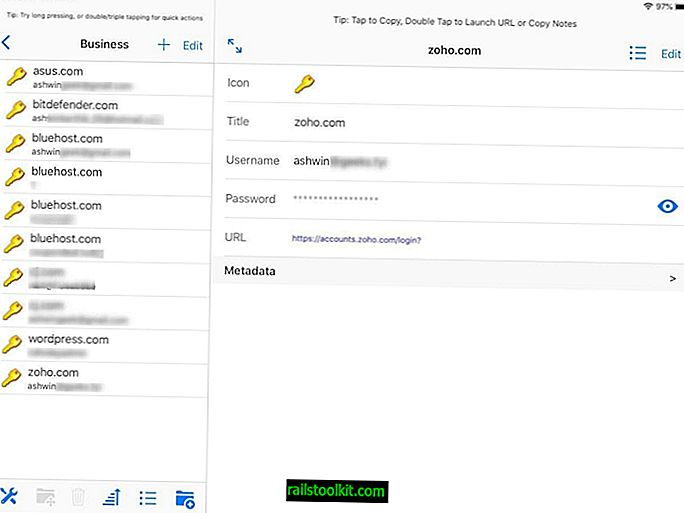
Dit omvat het FavIcon van de website, de titel van de login, uw gebruikersnaam en wachtwoord (standaard verborgen, kan tikken om te bekijken), de URL om in te loggen op het account en eventuele metagegevens, indien beschikbaar. U kunt elk van de velden bewerken of een aangepast veld toevoegen met de optie "Bewerken".
U kunt de lijst sorteren via de werkbalk onderaan. Hier kunt u ook de instellingen van het programma beheren, waaronder opties om uw hoofdwachtwoord te wijzigen, de database te exporteren, enz. Het geeft ook enkele interessante opties weer, zoals het totale aantal gebruikersnamen, hoeveel daarvan uniek zijn, inclusief het aantal van unieke wachtwoorden, meest gebruikte gebruikersnaam, het databaseformaat, etc.
Tip: Navigeer naar de iOS-instellingen> Wachtwoorden en accounts> Wachtwoorden automatisch invullen en selecteer Strongbox. Hiermee kunt u de functie voor automatisch aanvullen van de app gebruiken in Safari en andere apps. Om de functie te gebruiken, opent u een website waar u een account hebt, drukt u op de aanmeldingsoptie en het toetsenbord verschijnt wanneer u op het aanmeldingsveld tikt. Selecteer de weergegeven "login". Er staat het woord Strongbox boven en u bent klaar om te gaan.
Wachtwoord genereren, automatisch klembord wissen en geavanceerde opties
Er is een tandwielpictogram in de rechterbovenhoek van de Strongbox UI, die u kunt gebruiken om veilige wachtwoorden te genereren. Dit kan handig zijn als u nieuwe accounts maakt of oude wachtwoorden vervangt. Er zijn nog enkele andere handige opties, zoals de standaardwaarden voor nieuwe vermeldingen, die ook nuttig kunnen zijn voor het toevoegen van nieuwe vermeldingen. Hiermee kunt u de opties voor automatisch aanvullen instellen voor formulieren met een standaardgebruikersnaam (kan uw meest gebruikte gebruikersnaam zijn) of een aangepaste gebruikersnaam, en kunt u zelfs een willekeurig gegenereerd wachtwoord opslaan.
De optie Automatisch klembord wissen is een must, hoewel deze standaard is uitgeschakeld. U kunt deze instellen op zo laag als 30 seconden tot maximaal 3 minuten. Er is een vergelijkbare automatische vergrendelingsoptie voor de database, maar deze is vooraf ingeschakeld.
De beste functie in de app is misschien de App Unlock-foutinstelling, die u kunt aanpassen. Hiermee kan de toepassing alle databases, lokale bestanden, caches, enz. Verwijderen die gerelateerd zijn aan Srongbox na een bepaald aantal mislukte pogingen. Dus als iemand toegang krijgt tot uw apparaat en probeert in te breken in uw database, beschermt de app uw informatie door deze automatisch te verwijderen.
Optionele betaalde functies
Mijn enige probleem met Strongbox is dat de zoekdatabase-optie niet gratis beschikbaar is in de app. U moet betalen om die functie te gebruiken.
Update : Zoeken is nu opgenomen in de gratis versie van Strongbox.
Er zijn een aantal abonnementsopties waar u voor kunt kiezen, of een eenmalige vergoeding voor een levenslange licentie die deze functie onder andere ontgrendelt. Strongbox Password Safe Pro ondersteunt Touch ID en PIN-code, dat wil zeggen dat u de vingerafdrukscanner op uw iPhone of iPad of de schermontgrendelingscode kunt gebruiken om snel toegang te krijgen tot uw database. De enige andere functie die de PRO-versie heeft, is ondersteuning voor KeePass FavIcons.
Maar echt, ik ben hier aan het nitpikken. Gezien het ontbreken van andere KeePass-clients en het feit dat ik zelden naar wachtwoorden zoek, vind ik het prima met het freemium-model dat Strongbox gebruikt. Je kunt de Pro-functies 91 dagen gratis proberen, als je dat wilt.
Als u een Android-gebruiker bent, kan ik instaan voor Keepass2Android. Het is beschikbaar in 2 versies: een die offline werkt en een andere met cloud-storage sync.
Nu u: welke wachtwoordbeheerder gebruikt u?














